- A+
Excel是一款十分优秀的表格软件,有不少用户都喜欢使用Excel来编辑各种数据,而在Excel中有一个数据透视功能能够将筛选、排序和分类汇总等操作依次完成,不过有不少新用户不清楚如何操作,那么下面就和小编一起来看看具体的方法吧。
Excel制作数据透视的方法
1、首先,我们选中需要制作数据表的所有数据。
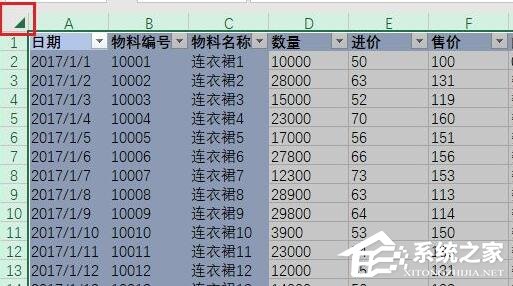
2、然后点击上方“插入”,点击“数据透视表”。
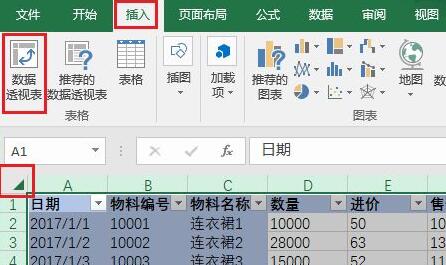
3、然后选择透视表数据区域和生成位置,点击“确定”。
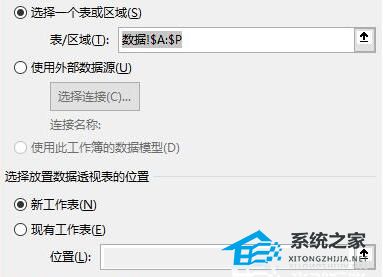
4、生成后,在右边可以选择显示的数据等参数。
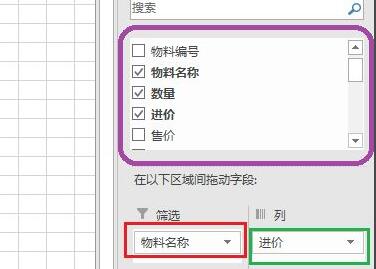
5、选择后,在左边数据透视表中就会显示相应的内容了。
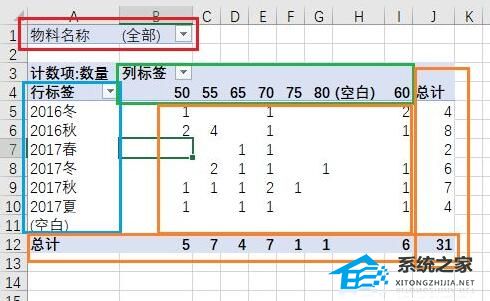
6、我们还可以修改右边的值汇总方式来计算更多想要的数据。
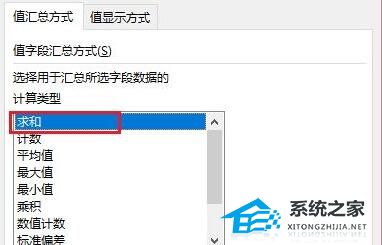
7、还能通过“更改数据源”的方法修改数据来源和计算来源。
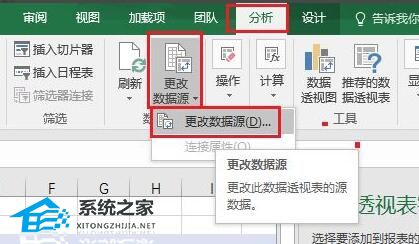
希望本文对遇到此故障的朋友有所帮助,如有需要可以在下方留言,进行互动,或者留下您的联系方式,方便沟通交流。欢迎大家分享经典维修案例,软件使用教程技巧等,投稿邮箱:smailmeng2018@163.com.斯维智能科技@恩腾技术圈 WWW.RVIBO.COM.
- 扫一扫关注抖音
-

- 扫一扫关注我们
-



![[系统教程]银河麒麟系统密码忘了怎么办,银河麒麟系统密码怎么重置,银河麒麟系统修改密码教程](https://www.rvibo.com/wp-content/themes/begin/timthumb.php?src=/wp-content/uploads/2025/02/20250209222424_54272.png&w=280&h=210&a=&zc=1)

![[系统教程]Win10电脑如何退出平板模式-关闭Win10平板模式的方法](https://www.rvibo.com/wp-content/themes/begin/timthumb.php?src=https://www.rvibo.com/wp-content/uploads/2024/05/20240515111025-53.png&w=280&h=210&a=&zc=1)
![[系统教程]电脑C盘内存满了怎么清理内存-七种方法轻松搞定!](https://www.rvibo.com/wp-content/themes/begin/timthumb.php?src=https://www.rvibo.com/wp-content/uploads/2024/04/20240429030943-98.png&w=280&h=210&a=&zc=1)

